ppt怎么画漂亮的花朵? ppt绘制花朵的教程
2310233968f
ppt中想要绘制漂亮的花朵,该怎么绘制呢?下面我们就来看看详细的教程。
第一个花朵:
1、打开PPT2010,从“形状”中插入一个“五角星”。
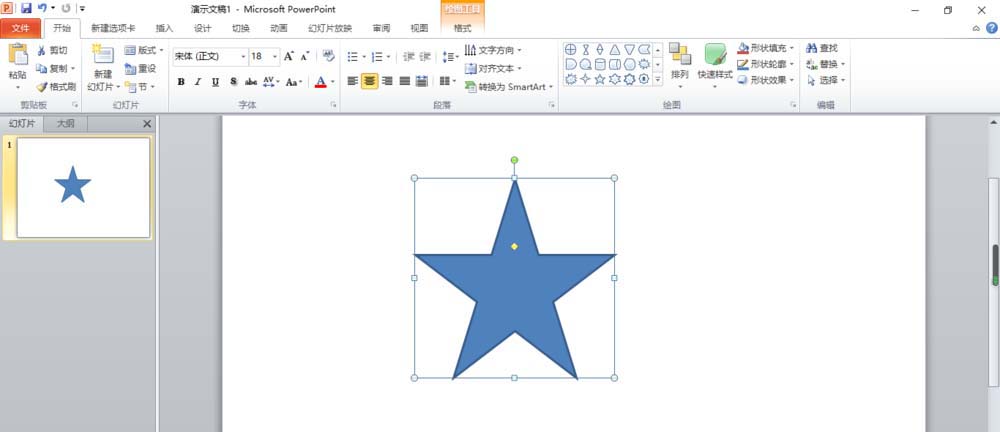
2、右击五角星,在快捷菜单中选择“编辑顶点”。

3、鼠标分别选中五角星五个角顶点的可编辑顶点,分别出现两个手柄,手柄向外拖动手柄。
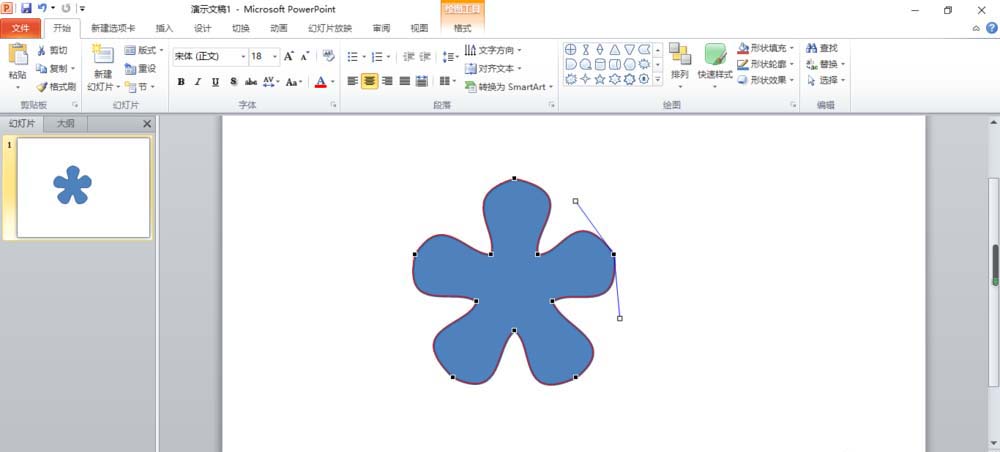
4、在五个凹角顶点单击,分别出现两个手柄,鼠标向外拖动手柄。
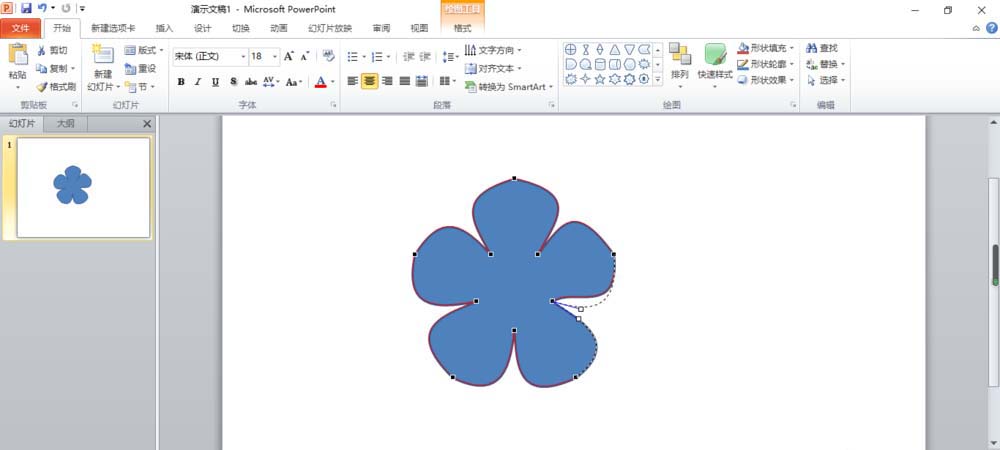
5、右击形状,设置形状格式,填充如图的渐变色。
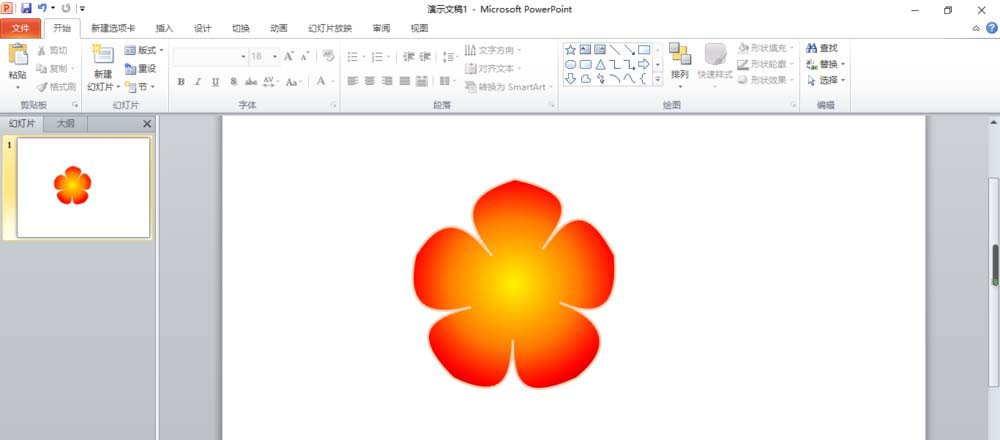
6、从“形状”中插入32星,设置橙色渐变颜色、线条颜色等,调整一下形状,放在五角星形状中心作为花蕊,最后把它们组合一起。也可以配上枝、叶。

第二个花朵:
1、打开PPT2010,从“形状”中插入一个“云朵”形状。
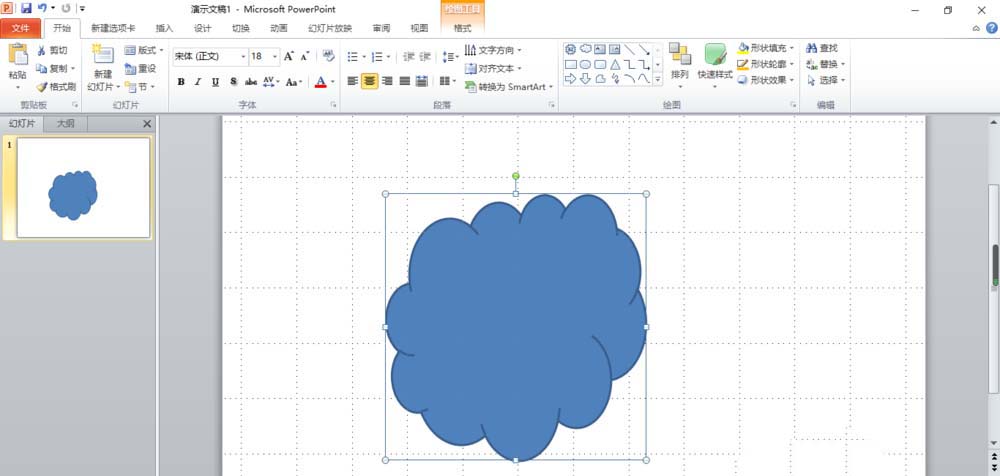
2、右击插入的云朵形状,在快捷菜单中选择“编辑顶点”。
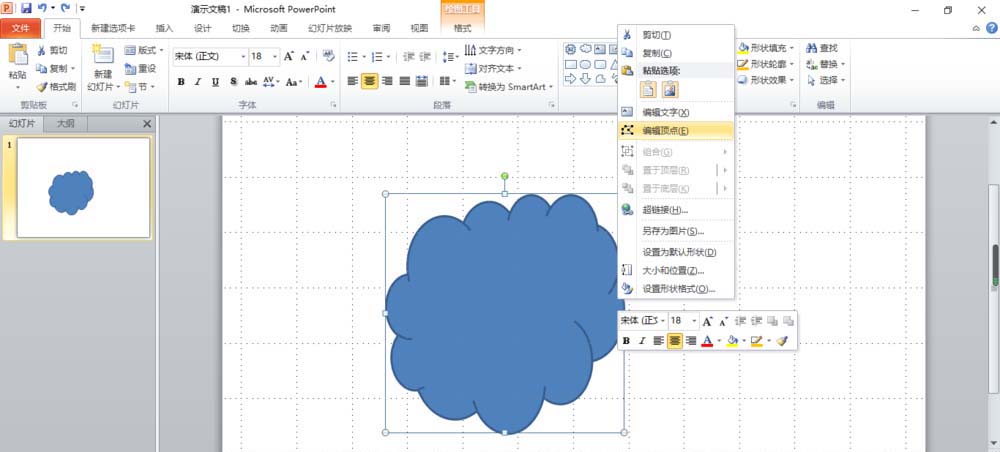
3、在云朵形状四周出现很多可编辑的顶点,依次向内拖动里边一个可编辑的顶点,使它们成放射状,如图:
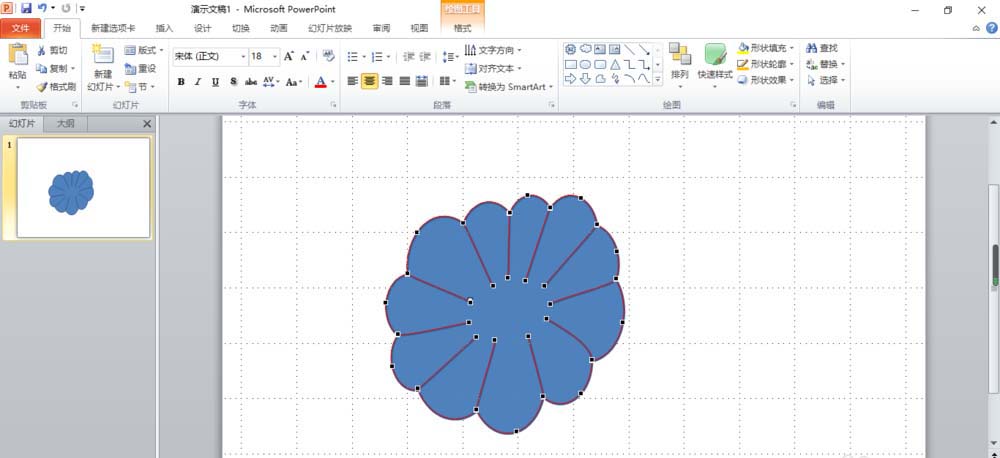
4、右击云朵形状,在快捷菜单中选择“设置形状格式”,在对话框中选择“填充”、“渐变填充”,类型:射线,方向:中心辐射等。

5、将线条颜色设置成橙色。
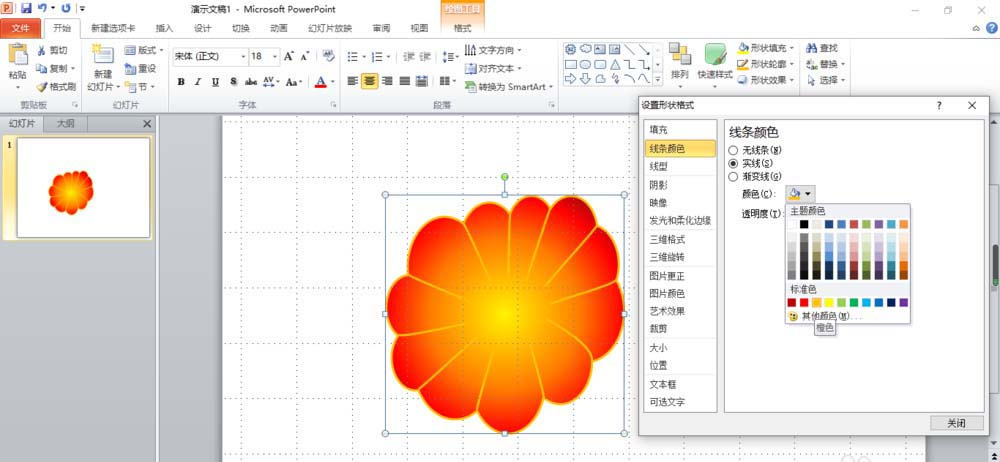
6、再从“形状”中插入一个32角星,调整一下形状,设置一下填充颜色,放在云朵的中心作为花蕊,再把它们组合起来即可。

以上就是ppt绘制花朵的教程,希望大家喜欢,请继续关注脚本之家。
相关推荐:

